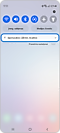„Samsung Galaxy Flip4“ ir „Samsung Galaxy Fold4“ sparčiojo įkrovimo funkcija: kas tai?
Naujausi mūsų įrenginiai pasižymi įvairiomis funkcijomis, kurių viena – naujoji sparčiojo įkrovimo funkcija. Dabar „Samsung“ siūlo itin spartų įkrovimą, kad trumpiau lauktumėte ir daugiau laiko (ir akumuliatoriaus energijos) galėtumėte skirti produktyviai veiklai.

Norėdami įjungti spartųjį įkrovimą, atlikite šiuos veiksmus:
- Pagrindiniame telefono ekrane eikite į Nustatymai > Akumul. ir įrenginio priežiūra > Akumuliatorius > Daugiau akumuliatoriaus nustat. > Spartusis įkrovimas.
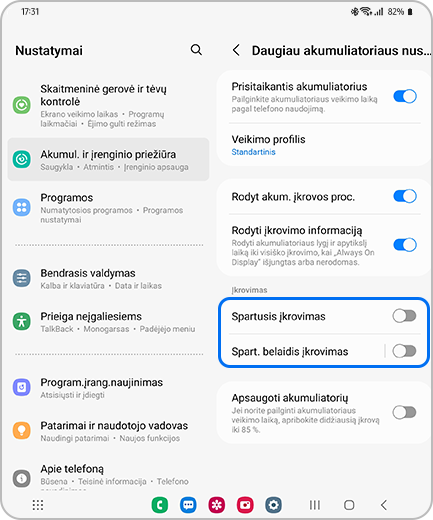
Pastaba.
- Įkroviklis parduodamas atskirai. Įkrovimo trukmė priklauso nuo pasirinktų nustatymų, fone veikiančių programėlių skaičiaus ir įkrovimo / iškrovimo charakteristikų (ciklas, kuris prasideda pradiniu sparčiuoju įkrovimu, o laikui bėgant laipsniškai sulėtėja).
- Spartusis įkrovimas veiks tik naudojant tam tinkamus laidus ir adapterius. „Samsung“ rekomenduoja naudoti originalius „Samsung“ patvirtintus priedus.
Telefonuose „Samsung Galaxy Fold4“ ir „Samsung Galaxy Flip4“ naudojama „One UI“ 4.1.1 versija, todėl įkraunamo telefono ekrane matyti tam tikrų pasikeitimų, palyginti su ankstesniais modeliais.
Prie įrenginio su „One UI“ 4.1.1 versija prijungus įkrovimo laidą:
Ekrano viršuje esančiame sparčiųjų nustatymų skydelyje taip pat rodoma akumuliatoriaus įkrovos procentinė vertė ir įkrovimo ekranas.
Prie įrenginio su „One UI“ 4.1.1 versija prijungus įkrovimo laidą:
Jeigu norite patikrinti didelės spartos įkrovimo indikaciją, įkrovimo būseną galite patikrinti per įrenginio priežiūros nustatymus šiais veiksmais: Nustatymai > Akumul. Ir įrenginio priežiūra > Akumuliatorius.
Priklausomai nuo naudojimo ir aplinkos, įkrovimo sparta realiu laiku svyruoja ir gali skirtis nuo faktinės įkrovimo spartos. Be to, kadangi įkrovimo sparta priklauso nuo to, ar naudojami tinkami laidai ir adapteriai, rekomenduojama naudoti originalius „Samsung“ laidus ir priedus, atitinkančius mūsų specifikacijas.
Dėkojame už jūsų atsiliepimus
Atsakykite į visus klausimus.